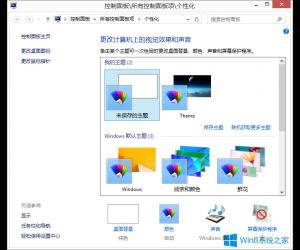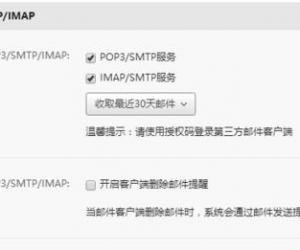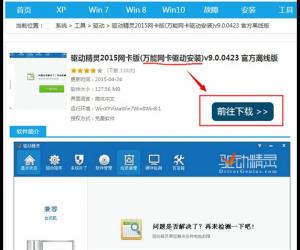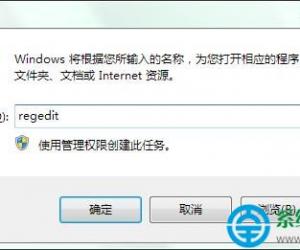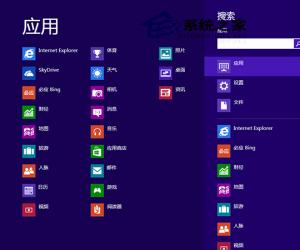win8.1系统怎么进高级启动项 win8.1系统进入高级启动项图文教程
发布时间:2016-03-01 15:08:07作者:知识屋
win8.1系统怎么进高级启动项 win8.1系统进入高级启动项图文教程。win8.1系统默认开机没有和win7一样的F8调出高级启动项的菜单,那么还有什么办法简单进入呢,下面小编简单分享两种进入高级启动项的方法,希望各位喜欢。
win8.1系统进入高级启动项图文教程:
1.将鼠标移到右下角,打开设置,这时按住键盘Shift键同时鼠标左键点击下方快捷按钮中的电源按钮,弹出选项,选择重启,之后系统会自动进入高级选项菜单,如下图所示。

2.还是将鼠标移到右下角,打开设置,然后点“更改电脑设置”再点击进入“更新和恢复”选项(这里和win8不同,win8是进入“常规”选项),点击“恢复”,在右侧可以看到“高级启动”,点击下方立即重启就行了,之后系统自动进入高级选项菜单。

进入高级选项菜单,如果要进入安全模式,依次:选疑难解答>高级选项>启动设置>点击启用安全模式,之后系统自动会进入安全模式。



以上就是win8.1系统怎么进高级启动项 win8.1系统进入高级启动项图文教程的相关内容,希望各位都能顺利进入win8.1的高级启动项。
知识阅读
软件推荐
更多 >-
1
 一寸照片的尺寸是多少像素?一寸照片规格排版教程
一寸照片的尺寸是多少像素?一寸照片规格排版教程2016-05-30
-
2
新浪秒拍视频怎么下载?秒拍视频下载的方法教程
-
3
监控怎么安装?网络监控摄像头安装图文教程
-
4
电脑待机时间怎么设置 电脑没多久就进入待机状态
-
5
农行网银K宝密码忘了怎么办?农行网银K宝密码忘了的解决方法
-
6
手机淘宝怎么修改评价 手机淘宝修改评价方法
-
7
支付宝钱包、微信和手机QQ红包怎么用?为手机充话费、淘宝购物、买电影票
-
8
不认识的字怎么查,教你怎样查不认识的字
-
9
如何用QQ音乐下载歌到内存卡里面
-
10
2015年度哪款浏览器好用? 2015年上半年浏览器评测排行榜!